11 ส่วนขยายบันทึกหน้าจอ Chrome ที่ดีที่สุดสำหรับอุปกรณ์ทั้งหมด
แม้ว่า Chrome จะสามารถเข้าถึงเว็บไซต์และแพลตฟอร์มต่างๆ ได้ แต่คุณไม่สามารถหลีกเลี่ยงอุปสรรคบางอย่างขณะใช้เบราว์เซอร์ได้ และหนึ่งในนั้นคือวิดีโอ แพลตฟอร์ม และเพจบางรายการไม่สามารถบันทึกได้ ส่วนขยายโปรแกรมบันทึกหน้าจอ Chrome. เว็บไซต์บางแห่งจะห้ามไม่ให้คุณดาวน์โหลดหรือบันทึกเนื่องจากปัญหาลิขสิทธิ์ แต่ถ้าคุณยังต้องการบันทึกมัน โชคดีที่คุณเจอหน้านี้แล้ว! โพสต์นี้มีเครื่องมือส่วนขยาย Chrome Recorder ที่ดีที่สุด 11 รายการเพื่อบันทึกกิจกรรมบนหน้าจอบน Chrome! สำรวจพวกเขาตอนนี้!
รายการแนะนำ
ส่วนที่ 1: ส่วนขยาย Chrome ตัวบันทึกหน้าจอ 10 อันดับแรก เคล็ดลับโบนัส: โปรแกรมบันทึกที่ดีที่สุดเป็นส่วนขยายของ Chrome เพื่อบันทึกกิจกรรมทั้งหมด ส่วนที่ 3: คำถามที่พบบ่อยเกี่ยวกับส่วนขยาย Chrome ของ Screen Recorderส่วนที่ 1: ส่วนขยาย Chrome ตัวบันทึกหน้าจอ 10 อันดับแรก
ด้านล่างนี้คือส่วนขยายเครื่องบันทึกหน้าจอ Chrome ที่ดีที่สุด 11 อันดับแรกเพื่อบันทึกกิจกรรมบนเว็บไซต์และแพลตฟอร์มโซเชียลมีเดีย แม้ว่าจะมีความสามารถที่แตกต่างกันออกไป แต่ก็ถูกสร้างขึ้นเพื่อรองรับความต้องการในการบันทึกหน้าจอของคุณ! สำรวจพวกมันและเลือกอันที่คุณคิดว่าสามารถบันทึกหน้าจอที่คุณต้องการได้!
1. เครื่องกี่
ส่วนขยาย Chrome Screen Recorder ตัวแรกที่คุณสามารถใช้เพื่อจับภาพกิจกรรมบนหน้าจอคือ Loom ส่วนขยายนี้สามารถบันทึกหน้าจอของคุณด้วยเว็บแคม (กล้อง) ของคุณ นอกจากนี้ยังสามารถจับเสียงของคุณผ่านไมโครโฟนและเสียงจากคอมพิวเตอร์ของคุณ นอกจากนี้ เมื่อคุณบันทึกผ่านส่วนขยายนี้เสร็จแล้ว คุณสามารถแชร์ไปยังแพลตฟอร์มต่างๆ ได้ทันทีผ่านลิงก์ อย่างไรก็ตาม หากคุณวางแผนที่จะใช้สิ่งนี้ในเวอร์ชันฟรี คุณจะถูกจำกัดระยะเวลาการบันทึกไว้ที่ 5 นาที และไม่สามารถบันทึกหน้าจอด้วยคุณภาพ 4K ได้ แต่ถ้าคุณต้องการบันทึกกิจกรรมสั้น ๆ บนหน้าจอ คุณก็สามารถเพลิดเพลินกับการใช้งานเวอร์ชันฟรีและบันทึกวิดีโอได้เป็นร้อย ๆ รายการ
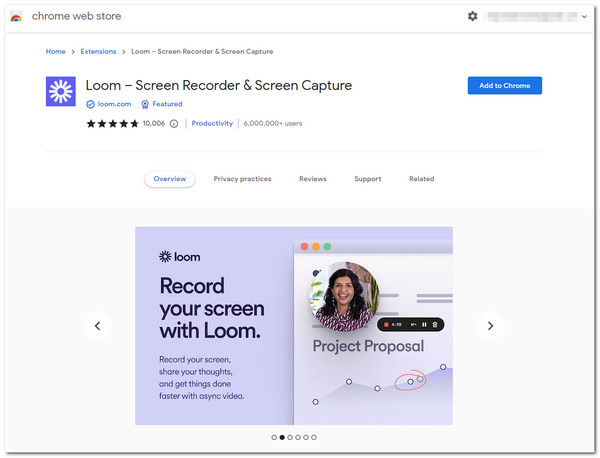
2. สกรีนแคสต์
ส่วนขยาย Chrome Screen Recorder ชั้นนำอีกตัวที่คุณสามารถใช้ได้คือ Screencastify. เครื่องมือส่วนขยาย Chrome นี้เป็นที่รู้จักกันดีในการทำให้ผู้ใช้สามารถบันทึกหน้าจอด้วยโหมดการบันทึกหน้าจอต่างๆ เช่น การบันทึกแท็บเบราว์เซอร์ เดสก์ท็อปที่ใช้งานอยู่ และเว็บแคมที่ซ้อนทับด้วยการบันทึกเสียงผ่านไมโครโฟน มันยังเต็มไปด้วยคุณสมบัติการแก้ไขขั้นพื้นฐานอีกด้วย อย่างไรก็ตาม เช่นเดียวกับ Loom; เวอร์ชันฟรีของส่วนขยายนี้จำกัดให้คุณบันทึกหน้าจอได้เพียง 5 นาทีเท่านั้น แต่แตกต่างจาก Loom ตรงที่เครื่องมือนี้ไม่มีการจำกัดจำนวนครั้งที่คุณต้องการบันทึกหน้าจอ
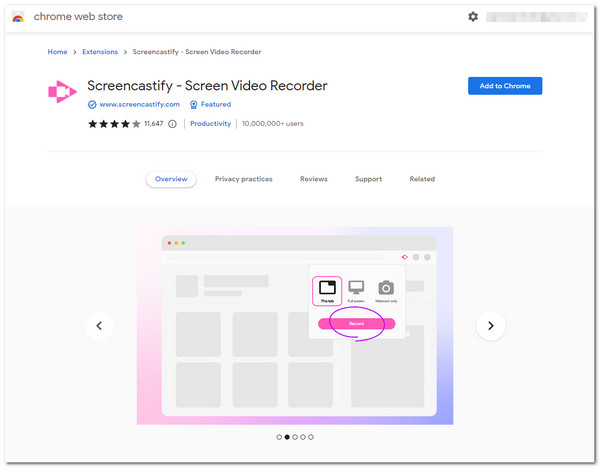
3. ภาพหน้าจอ Nimbus และเครื่องบันทึกวิดีโอหน้าจอ
ส่วนขยาย Chrome Screen Recorder ต่อไปนี้คือส่วนขยาย Nimbus ภาพหน้าจอและเครื่องบันทึกวิดีโอหน้าจอ. ส่วนขยายนี้คล้ายกับ Screencastify; นอกจากนี้ยังมีโหมดการบันทึกหน้าจอที่หลากหลาย เช่น การบันทึกทั้งหน้าจอคอมพิวเตอร์ของคุณ หน้าต่างที่ใช้งานอยู่ และเว็บแคมที่ซ้อนทับ นอกจากนี้ยังรองรับคุณสมบัติการตัดต่อวิดีโอขั้นพื้นฐานที่สุดอีกด้วย เครื่องมือเสริมนี้แตกต่างจากเครื่องมืออื่น ๆ เนื่องจากคุณสามารถปรับเปลี่ยนอัตราเฟรมได้ ซึ่งเป็นวิธีที่ดีเยี่ยมในการบันทึกคุณภาพสูง คุณอาจมองหาทางเลือกอื่นสำหรับส่วนขยายนี้ เนื่องจากฟีเจอร์ที่ติดตั้งมาบางส่วนนั้นไม่มีให้ใช้งานในเวอร์ชันฟรี และการบันทึกหน้าจอจะถูกบันทึกโดยอัตโนมัติในรูปแบบ WebM
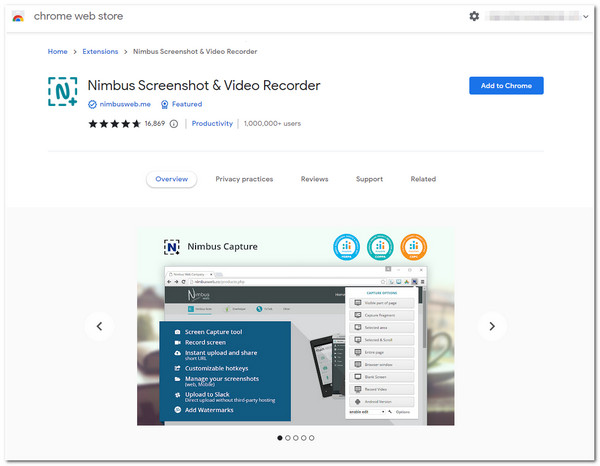
4. บันทึกRTC
หากคุณต้องการใช้โปรแกรมบันทึกหน้าจอแบบธรรมดา ส่วนขยายของ Chrome คือ บันทึกRTC. เครื่องมือส่วนขยายนี้ค่อนข้างตรงไปตรงมา แม้ว่าอินเทอร์เฟซจะล้าสมัย แต่ฟีเจอร์การบันทึกหน้าจอก็ได้รับการจัดวางอย่างดีเพื่อให้กระบวนการบันทึกหน้าจอตรงไปตรงมายิ่งขึ้น รองรับโหมดการบันทึกหน้าจอต่างๆ รวมถึงแบบเต็มหน้าจอพร้อมไมโครโฟน ลำโพงหรือกล้อง แท็บ Chrome และการบันทึกเฉพาะกล้อง เครื่องมือนี้สมควรได้รับตำแหน่งในกลุ่มผลิตภัณฑ์นี้เนื่องจากรองรับการปรับแต่งการบันทึก ซึ่งช่วยให้คุณสามารถตั้งค่าอัตราเฟรมการบันทึก บิตเรต รูปแบบโคเดก ฯลฯ แม้ว่าจะมีจุดที่ยอดเยี่ยม แต่เครื่องมือนี้ไม่รองรับคุณสมบัติการตัดต่อวิดีโอขั้นพื้นฐาน ไม่เหมือนอย่างแรก กล่าวถึงเครื่องมือส่วนขยาย
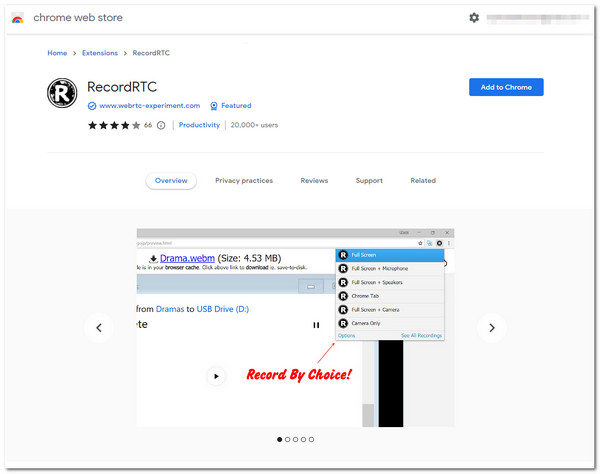
5. วิดีโอฮิปโป: วิดีโอและบันทึกหน้าจอ
Chrome Screen Recorder อื่นที่คุณสามารถใช้ได้คือ วิดีโอฮิปโป. ส่วนขยายนี้ยังเป็นหนึ่งในเครื่องมือเหล่านั้นที่ถือว่าเป็นแพลตฟอร์มแบบครบวงจร เนื่องจากรองรับการบันทึกหน้าจอ คุณสมบัติการตัดต่อวิดีโอ และการแชร์วิดีโอบนแพลตฟอร์มต่างๆ เครื่องมือนี้ช่วยให้คุณบันทึกแท็บ/หน้าต่างที่ใช้งานอยู่และเดสก์ท็อปทั้งหมดด้วยเว็บแคมแบบฝัง นอกจากนี้ยังมีคุณสมบัติการตัดต่อวิดีโอที่เหมาะสำหรับผู้เริ่มต้นและมืออาชีพ สิ่งที่ทำให้เครื่องมือนี้แตกต่างจากเครื่องมืออื่นๆ ก็คือช่วยให้คุณสามารถติดตามการมีส่วนร่วมกับวิดีโอของคุณโดยให้ข้อมูลเชิงลึกโดยละเอียดเกี่ยวกับผู้ที่ดูวิดีโอของคุณ พวกเขาตอบสนองต่อวิดีโอเหล่านั้นอย่างไร และพวกเขาแบ่งปันที่ใด อย่างไรก็ตาม มีบางคนรายงานว่าเครื่องมือนี้มักพบจุดบกพร่องและปัญหาค้าง นอกจากนี้ยังต้องใช้เวลาทำงานอีกมากจึงจะเข้ากันได้ โดยเฉพาะฟีเจอร์การตัดต่อวิดีโอ
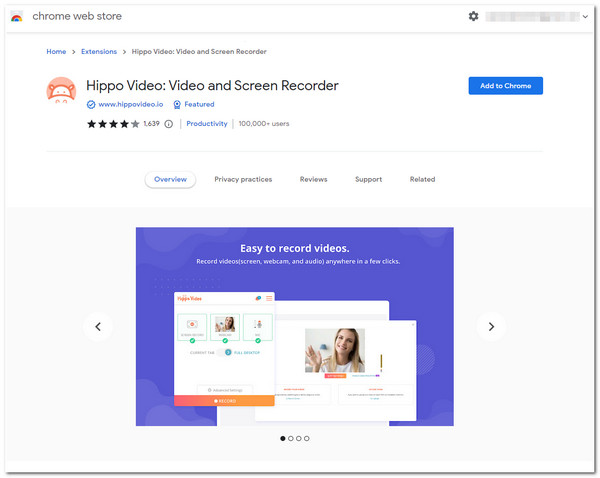
6. กล่องสบู่
หากคุณต้องการส่วนขยาย Screen Recorder Chrome อื่นที่ให้การบันทึกหน้าจอที่ง่ายและรวดเร็ว กล่องสบู่ คือสิ่งที่คุณกำลังมองหา เครื่องมือที่ตรงไปตรงมานี้ยังรองรับการบันทึกหน้าจอและเว็บแคมอีกด้วย นอกจากนี้ยังสามารถเปลี่ยนจากการบันทึกทั้งหน้าจอหรือมุมมองแยกได้อย่างง่ายดาย ด้วยส่วนขยายนี้ คุณสามารถบันทึกหน้าจอของคุณได้อย่างรวดเร็วและส่งออกโดยไม่ต้องอัปโหลดหรือดาวน์โหลด เนื่องจากคุณสามารถแชร์ได้ทันที อย่างไรก็ตาม ก่อนที่จะใช้เครื่องมือส่วนขยายฟรีนี้ คุณต้องลงชื่อเข้าใช้บัญชีที่ Wistia
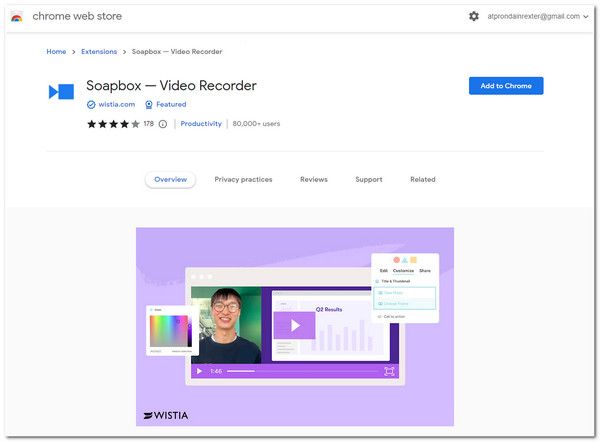
7. คลิปแชมป์
เครื่องมือส่วนขยาย Chrome Screen Recorder อื่นที่คุณควรลองคือ คลิปแชมป์. เครื่องมือนี้เน้นไปที่การตัดต่อวิดีโอเป็นหลัก แต่ยังคงมียูทิลิตี้ในตัวซึ่งคุณสามารถค้นหาคุณสมบัติเว็บแคมและบันทึกหน้าจอได้ รองรับคุณสมบัติการตัดต่อวิดีโอขั้นสูงที่ไม่มีในเครื่องมือกลุ่มแรกที่กล่าวถึง เช่น มันมีเอฟเฟกต์ต่าง ๆ นอกเหนือจากที่โปรแกรมตัดต่อวิดีโอนำเสนอโดยทั่วไป นอกจากนี้ยังมีตัวเลือกการปรับแต่งเอาต์พุตที่ช่วยให้คุณปรับแต่งตามแพลตฟอร์มที่คุณต้องการแชร์วิดีโอที่บันทึกและแก้ไข แม้จะมีจุดที่ยอดเยี่ยมเหล่านี้ เช่นเดียวกับ Hippo Video คุณอาจต้องใช้เวลามากในการเรียนรู้โปรแกรมตัดต่อวิดีโอขั้นสูงที่มาพร้อมเครื่องมือนี้ เพื่อสร้างผลลัพธ์ที่ดูเป็นมืออาชีพ
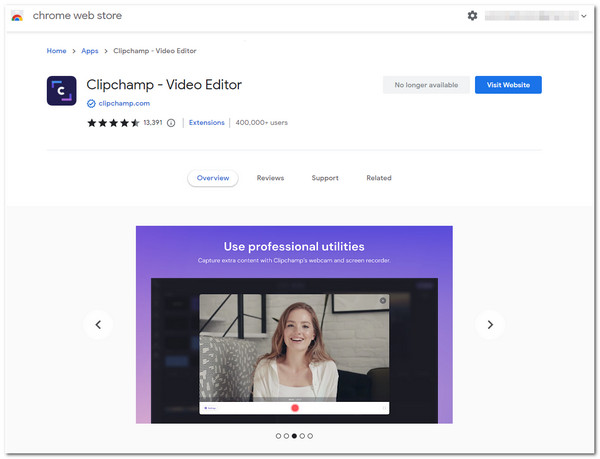
8. Vidyard - เว็บแคมและเครื่องบันทึกหน้าจอสำหรับการขาย
หากคุณสมบัติการติดตามวิดีโอของ Hippo Video ดึงดูดความสนใจของคุณ คุณจะต้องตรวจสอบ Vidyard Chrome Extension ด้วย เนื่องจากมีการติดตั้งคุณสมบัติเดียวกันนี้ด้วย เครื่องมือนี้ช่วยให้คุณบันทึกกิจกรรมบนหน้าจอเบราว์เซอร์ของคุณด้วยเว็บแคมที่ซ้อนทับ แชร์ผ่านลิงก์ไปยังแพลตฟอร์มโซเชียลมีเดียต่างๆ และตรวจสอบว่าใครกำลังดูอยู่ เครื่องมือนี้ช่วยให้คุณบรรลุความต้องการในการบันทึกหน้าจอได้ไม่จำกัดอย่างรวดเร็วด้วยการคลิกเพียงไม่กี่ครั้ง อย่างไรก็ตาม สิ่งที่น่าเศร้าก็คือแผนบริการฟรีของ Vidyard จะไม่อนุญาตให้คุณดาวน์โหลดวิดีโอที่บันทึกไว้และลบลายน้ำที่ฝังไว้โดยอัตโนมัติ
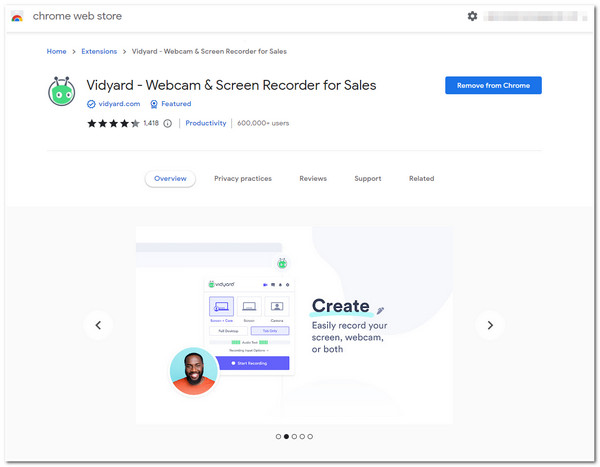
9. ภาพหน้าจอและเครื่องบันทึกหน้าจอที่ยอดเยี่ยม
คงจะดีที่สุดหากคุณใช้ประโยชน์จากโอกาสนี้ด้วย ภาพหน้าจอที่ยอดเยี่ยมและเครื่องบันทึกหน้าจอ ส่วนขยายของ Chrome นี้ เครื่องบันทึกหน้าจอ Chrome มีความสามารถในการบันทึกเดสก์ท็อป หน้าต่างที่ใช้งานอยู่ หรือเว็บแคมของคุณ มันให้คุณเลือกขนาดหน้าจอได้หลากหลาย รวมถึง 720p, 1080p และ 4K นอกจากนี้ยังมีเครื่องมือวาดภาพที่คุณสามารถใช้เพื่อใส่คำอธิบายประกอบระหว่างการบันทึกหน้าจอ นอกจากนี้ ส่วนขยายนี้ยังรวมเข้ากับแพลตฟอร์มต่างๆ เช่น Jira, Slack, Trello, GitHub เป็นต้น เพื่อแชร์การบันทึกของคุณผ่านลิงก์ แต่คุณไม่สามารถบันทึกหน้าจอได้มากนัก เนื่องจากมันมีพื้นที่เก็บข้อมูลบนคลาวด์ที่จำกัดเท่านั้น
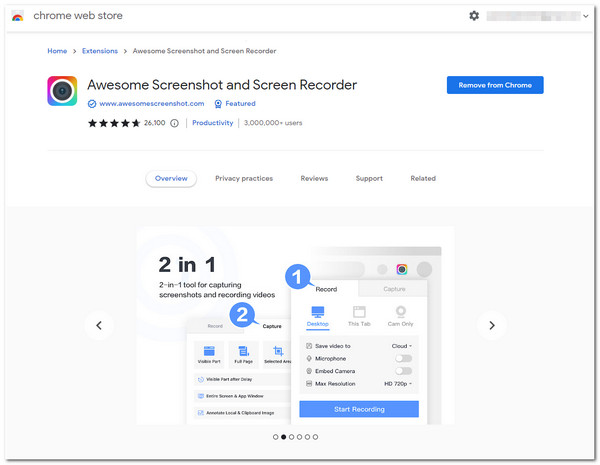
10. Vimeo Record - บันทึกหน้าจอและเว็บแคม
สุดท้ายแต่ไม่ท้ายสุดก็คือ บันทึก Vimeo ส่วนขยายโปรแกรมบันทึกหน้าจอ Chrome การบันทึกหน้าจอ Vimeo เครื่องมือถูกสร้างขึ้นเพื่อรองรับความต้องการในการบันทึกบนหน้าจอประเภทต่างๆ สามารถบันทึกหน้าจอ เว็บแคม และเสียงผ่านไมโครโฟนหรือรวมกันได้ เมื่อคุณบันทึกหัวข้อของคุณเสร็จแล้ว คุณจะได้รับลิงก์สำหรับแชร์บนแพลตฟอร์มต่างๆ ได้ทันที และเช่นเดียวกันกับ Hippo Video และ Vidyard; คุณสามารถเข้าถึงอินเทอร์เฟซการวิเคราะห์ของผู้ดูของ Vimeo เพื่อติดตามการมีส่วนร่วมและกิจกรรมวิดีโอของคุณ แต่ถึงอย่างนั้น มันยังช่วยให้คุณสามารถบันทึกได้ไม่จำกัด Vimeo ไม่มีคุณสมบัติการตัดต่อวิดีโอให้คุณ
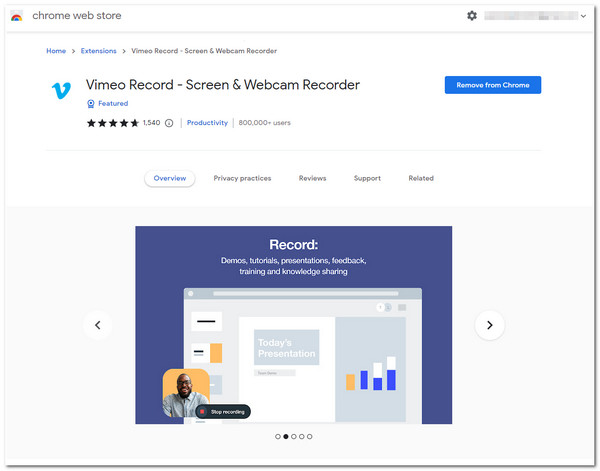
เคล็ดลับโบนัส: โปรแกรมบันทึกที่ดีที่สุดเป็นส่วนขยายของ Chrome เพื่อบันทึกกิจกรรมทั้งหมด
ตอนนี้ได้รวบรวมเครื่องมือ Chrome Screen Recorder Extension ที่ดีที่สุดที่คุณสามารถใช้ได้ฟรี! สมมติว่าคุณพบสถานการณ์ที่คุณไม่สามารถดาวน์โหลดวิดีโอหรือบันทึกหน้าหรือแพลตฟอร์มเฉพาะที่คุณเข้าถึงผ่านเบราว์เซอร์ได้ ในกรณีนี้คุณสามารถใช้ AnyRec Screen Recorder! เครื่องมือนี้มีฟีเจอร์ Video Recorder ขั้นสูงเพื่อบันทึกกิจกรรมบนหน้าจอ สามารถบันทึกทั้งหน้าจอ พื้นที่เฉพาะ และหน้าต่างที่ใช้งานอยู่ ยิ่งไปกว่านั้น ไม่เหมือนกับกลุ่มผลิตภัณฑ์ส่วนขยายของ Chrome ตรงที่เครื่องมือนี้รองรับไม่จำกัดระยะเวลาในการบันทึก ไม่ฝังลายน้ำในเอาต์พุตของคุณ และไม่ทำให้คอมพิวเตอร์ของคุณช้าลง!

สามารถบันทึกหน้าจอของคุณด้วยความละเอียด 4K, อัตราเฟรม 60 และไม่มีความล่าช้า
รองรับปุ่มลัดแบบกำหนดเองที่ให้คุณเริ่มกระบวนการบันทึกเฉพาะได้
ด้วยคุณสมบัติการตัดแต่ง คุณสามารถลบส่วนที่บันทึกที่ไม่ต้องการออกได้
ติดตั้งการวาดภาพแบบเรียลไทม์เพื่อใช้องค์ประกอบกราฟิกขณะบันทึก
100% ปลอดภัย
100% ปลอดภัย
ขั้นตอนที่ 1.หลังจากติดตั้ง AnyRec Screen Recorder ให้เปิดเครื่องมือแล้วคลิกปุ่ม "Video Recorder" อย่าลืมเข้าถึงเนื้อหาที่คุณต้องการบันทึก
100% ปลอดภัย
100% ปลอดภัย
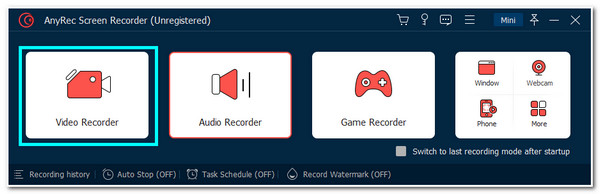
ขั้นตอนที่ 2.จากนั้นคลิกปุ่มเต็มเพื่อบันทึกทั้งหน้าจอ หรือคลิกปุ่ม "เลือกภูมิภาค/หน้าต่าง" แล้วปรับเส้นขอบให้ตรงกับพื้นที่ที่คุณต้องการบันทึก
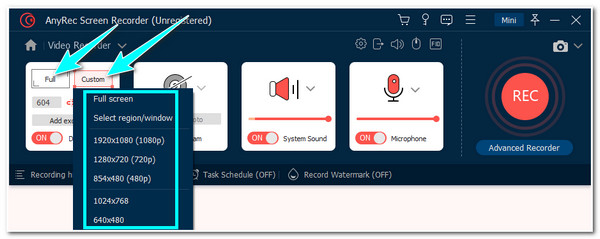
ขั้นตอนที่ 3จากนั้น เปิดเว็บแคมเพื่อจับภาพใบหน้าของคุณระหว่างการบันทึกหน้าจอ และคุณสามารถเปิด "ไมโครโฟน" และ "เสียงระบบ" เพื่อบันทึกเสียงทั้งหมดได้ จากนั้นคลิกปุ่ม "บันทึก"
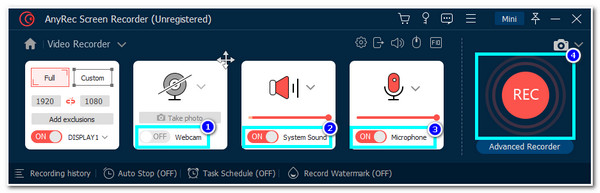
ขั้นตอนที่ 4ขณะบันทึก ให้คลิกปุ่ม "การวาด" เพื่อเข้าถึงรูปร่าง เส้น ลูกศร ฯลฯ คุณยังสามารถถ่าย "สแนปชอต" ได้โดยคลิกที่ไอคอน "กล้อง" เมื่อบันทึกเสร็จแล้ว ให้คลิกปุ่ม "หยุด"
ขั้นตอนที่ 5หลังจากนั้น เครื่องมือจะนำคุณไปที่ "ส่วนแสดงตัวอย่าง" คุณสามารถตัดส่วนที่ไม่ต้องการได้โดยคลิกปุ่ม "Advanced Trimmer" เมื่อเสร็จแล้วให้คลิกปุ่ม "เสร็จสิ้น" เพื่อบันทึกไฟล์ของคุณ
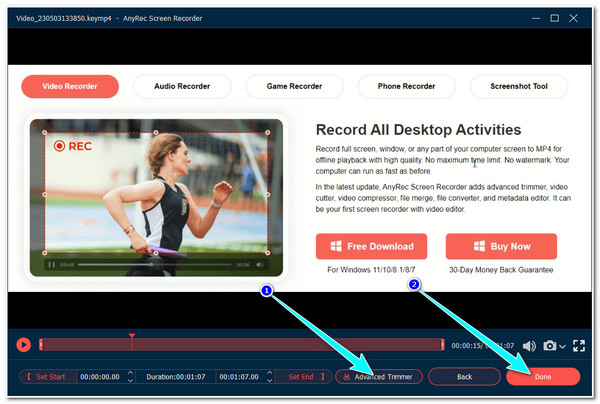
100% ปลอดภัย
100% ปลอดภัย
ส่วนที่ 3: คำถามที่พบบ่อยเกี่ยวกับส่วนขยาย Chrome ของ Screen Recorder
-
1. ฉันสามารถบันทึก Zoom บน Chrome โดยใช้ Screen Recorder Chrome Extension ได้หรือไม่
ใช่คุณสามารถ! เครื่องมือที่กล่าวถึงในโพสต์นี้สามารถบันทึกเซสชันการประชุมของ Zoom ได้แม้ว่าคุณจะไม่สามารถใช้เครื่องบันทึกหน้าจอในตัวของ Zoom ก็ตาม คุณต้องเลือกเครื่องมือที่ดีที่สุดเพื่อบันทึกเซสชัน Zoom ของคุณอย่างง่ายดาย มีคุณภาพสูงและไม่มีปัญหาล่าช้า
-
2. ฉันสามารถใช้เครื่องมือส่วนขยาย Chrome Screen Recorder เพื่อบันทึกภาพยนตร์ได้หรือไม่
ใช่. อย่างไรก็ตาม มีเพียงไม่กี่รายการเท่านั้นที่สามารถรองรับวิดีโอที่มีความยาว เช่น ภาพยนตร์ เพื่อบันทึกได้ บางส่วนหยุด ขัดข้อง หรือค้างในระหว่างขั้นตอนการบันทึก หากคุณต้องการบันทึกภาพยนตร์ คุณสามารถใช้เครื่องมือ AnyRec Screen Recorder ซึ่งรองรับการไม่จำกัดระยะเวลาและไม่มีปัญหาความล่าช้า
-
3. Chrome มีคุณสมบัติบันทึกหน้าจอในตัวหรือไม่
ไม่ ไม่มีการบันทึกหน้าจอ Chrome ในตัว โชคดีที่มีเครื่องมือส่วนขยาย Chrome Screen Recorder มากมายที่คุณสามารถใช้เพื่อบันทึกกิจกรรมบนหน้าจอที่เกิดขึ้นบนเบราว์เซอร์ Chrome ของคุณ
บทสรุป
ได้แล้ว! เหล่านี้คือ 10 อันดับที่ดีที่สุด ส่วนขยายโปรแกรมบันทึกหน้าจอ Chrome เครื่องมือที่คุณสามารถใช้เพื่อบันทึกกิจกรรมบนหน้าจอบนคอมพิวเตอร์ของคุณ ด้วยคุณสมบัติที่เรียบเรียงอย่างดีและเข้าใจง่าย คุณสามารถบันทึกเนื้อหาได้อย่างง่ายดายและรวดเร็ว หากข้อเสียเหล่านั้นอาจทำให้การบันทึกหน้าจอไม่สะดวก ทางเลือกที่ดีที่สุดและคำแนะนำที่เราสามารถให้ได้คือ AnyRec Screen Recorder เครื่องมือนี้สร้างมาเพื่อบันทึกกิจกรรมบนหน้าจอทั้งหมดบนคอมพิวเตอร์ของคุณ! คุณสามารถบันทึกได้อย่างง่ายดายโดยไม่มีข้อจำกัดใดๆ และด้วยผลลัพธ์คุณภาพสูง! โปรดเยี่ยมชมเว็บไซต์อย่างเป็นทางการของเครื่องมือนี้ และคลิกปุ่มดาวน์โหลดฟรีด้านล่างเพื่อเรียนรู้เพิ่มเติม!
100% ปลอดภัย
100% ปลอดภัย
